
GateKeeper to wspaniałe narzędzie, które integruje OS X, aby zabezpieczyć nas przed nieautoryzowanymi włamaniami z zewnątrz i chronić się przed nimi. Prawda jest taka, że jest bardzo skuteczny, ale nie zawsze działa tak, jak byśmy chcieli i może być irytujący w przypadku niektórych aplikacji, szczególnie na najwyższych poziomach bezpieczeństwa.
Mamy jednak możliwość konfiguracji jak najbardziej nam odpowiada dla nas, mając 3 dobrze zróżnicowane opcje w ramach wyżej wymienionych poziomów bezpieczeństwa.
Te poziomy są głównie podzielone na zezwalanie na wykonywanie dowolnej aplikacji, robiąc to jednakowo, ale tylko te, które są podpisane za pomocą Apple ID lub bezpośrednio uruchamiają tylko te, które zostały pobrane z Mac App Store.
Na najwyższym poziomie bezpieczeństwa możliwe jest, że czasami możemy sprawić nam problemy podczas aktualizacji pewne całkowicie legalne aplikacje ale które GateKeeper ogranicza, nawet jeśli zostały wcześniej dodane do listy wyjątków.
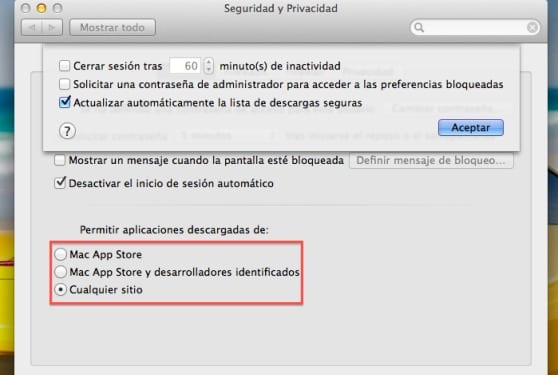
W przypadku wielu aplikacji wystarczy otworzyć je z menu kontekstowego (prawy przycisk) i kliknąć Otwórz, a następnie ponownie kliknij Otwórz, aby automatycznie Gatekeeper dodaje aplikację do listy wyjątków i może zostać wykonany. Mimo to istnieją inne programy, w których aktualizator jest zintegrowany i podczas sprawdzania, czy istnieje aktualizacja, Gatekeeper przerwie proces, jeśli jest skonfigurowany na maksymalnym poziomie.
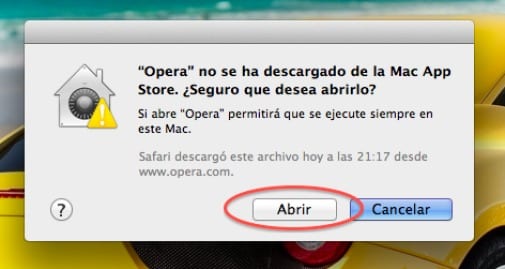
Aby rozwiązać ten problem, mamy trzy opcje, które, choć oczywiste, uważam za konieczne, aby je skomentować:
- Tymczasowo wyłącz Gatekeeper: Daje nam to czas niezbędny do zaktualizowania programu, o którym mowa, nawet jeśli podczas tego procesu nie będziemy chronieni.
- Pobierz aktualizację bezpośrednio ze strony programisty: Ręczne pobranie aktualizacji pozwoli nam zaktualizować nasz program, po prostu wchodząc do menu kontekstowego i klikając Otwórz.
- Otwórz pakiet aktualizacji z samego programu: Kiedy rozpocznie się automatyczna aktualizacja z naszej aplikacji, wystarczy najechać kursorem na ikonę, skacząc do doku i otwierając menu, klikniemy «Pokaż w Finderze», aby je otworzyć i dodać do wyjątków Gatekeeper.
Więcej informacji - Zwiększ swoje bezpieczeństwo przed podpisanym złośliwym oprogramowaniem